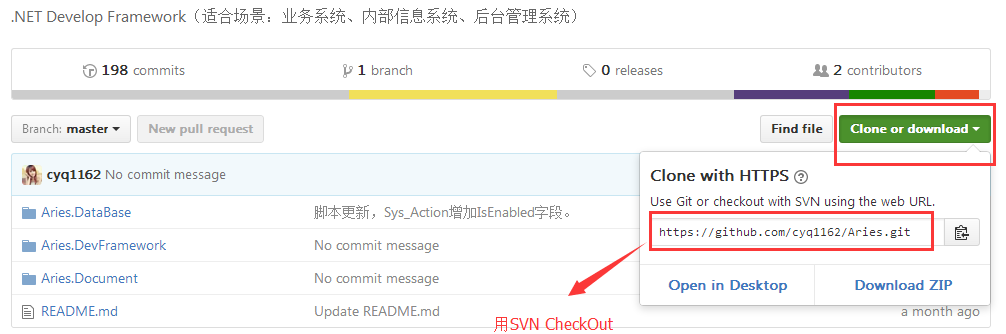鑒于架構的使用者越來越多,文檔太少,不少使用者反映架構的入門門檻太高。
好吧,再辛苦下,抽時間寫教程吧!
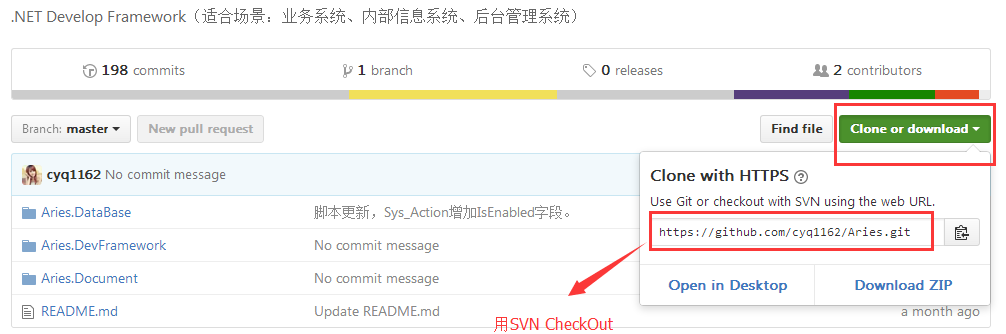 ASP.NET Aries 入門開發教程1:架構下載下傳與運作背景:步驟1:下載下傳架構源碼步驟2:F5 運作起來步驟三:資料庫切換:步驟4:随意浏覽:總結:
ASP.NET Aries 入門開發教程1:架構下載下傳與運作背景:步驟1:下載下傳架構源碼步驟2:F5 運作起來步驟三:資料庫切換:步驟4:随意浏覽:總結: 建議用SVN或Git下載下傳,因為随時可以更新。(打包Zip下的載的,更新更新不友善)
 ASP.NET Aries 入門開發教程1:架構下載下傳與運作背景:步驟1:下載下傳架構源碼步驟2:F5 運作起來步驟三:資料庫切換:步驟4:随意浏覽:總結:
ASP.NET Aries 入門開發教程1:架構下載下傳與運作背景:步驟1:下載下傳架構源碼步驟2:F5 運作起來步驟三:資料庫切換:步驟4:随意浏覽:總結: 資料庫預設是指向文本資料庫,是以可以直接運作,看到登陸界面:
 ASP.NET Aries 入門開發教程1:架構下載下傳與運作背景:步驟1:下載下傳架構源碼步驟2:F5 運作起來步驟三:資料庫切換:步驟4:随意浏覽:總結:
ASP.NET Aries 入門開發教程1:架構下載下傳與運作背景:步驟1:下載下傳架構源碼步驟2:F5 運作起來步驟三:資料庫切換:步驟4:随意浏覽:總結: 預設使用者名密碼是:admin,111111,已經寫在html中了。
點登陸,如果提示如下:
 ASP.NET Aries 入門開發教程1:架構下載下傳與運作背景:步驟1:下載下傳架構源碼步驟2:F5 運作起來步驟三:資料庫切換:步驟4:随意浏覽:總結:
ASP.NET Aries 入門開發教程1:架構下載下傳與運作背景:步驟1:下載下傳架構源碼步驟2:F5 運作起來步驟三:資料庫切換:步驟4:随意浏覽:總結: 那你就打開web.config:
 ASP.NET Aries 入門開發教程1:架構下載下傳與運作背景:步驟1:下載下傳架構源碼步驟2:F5 運作起來步驟三:資料庫切換:步驟4:随意浏覽:總結:
ASP.NET Aries 入門開發教程1:架構下載下傳與運作背景:步驟1:下載下傳架構源碼步驟2:F5 運作起來步驟三:資料庫切換:步驟4:随意浏覽:總結: 修改儲存後,再運作點登陸,就可以正常進入到系統了:
 ASP.NET Aries 入門開發教程1:架構下載下傳與運作背景:步驟1:下載下傳架構源碼步驟2:F5 運作起來步驟三:資料庫切換:步驟4:随意浏覽:總結:
ASP.NET Aries 入門開發教程1:架構下載下傳與運作背景:步驟1:下載下傳架構源碼步驟2:F5 運作起來步驟三:資料庫切換:步驟4:随意浏覽:總結:  ASP.NET Aries 入門開發教程1:架構下載下傳與運作背景:步驟1:下載下傳架構源碼步驟2:F5 運作起來步驟三:資料庫切換:步驟4:随意浏覽:總結:
ASP.NET Aries 入門開發教程1:架構下載下傳與運作背景:步驟1:下載下傳架構源碼步驟2:F5 運作起來步驟三:資料庫切換:步驟4:随意浏覽:總結: 這裡,我給大夥提供了MSSQL、MySQL、Oracle 3種資料庫的腳本。
每個目錄都包含3個檔案:資料庫設計文檔、表結構、表資料。
 ASP.NET Aries 入門開發教程1:架構下載下傳與運作背景:步驟1:下載下傳架構源碼步驟2:F5 運作起來步驟三:資料庫切換:步驟4:随意浏覽:總結:
ASP.NET Aries 入門開發教程1:架構下載下傳與運作背景:步驟1:下載下傳架構源碼步驟2:F5 運作起來步驟三:資料庫切換:步驟4:随意浏覽:總結: 自己建立資料庫,然後執行表結構腳本,再執行表資料腳本
(提供的DBImport工具,可以用該工具在種種資料庫間轉換)
至于系統預設運作所用的文本資料庫,存檔在App_Data目錄下:
 ASP.NET Aries 入門開發教程1:架構下載下傳與運作背景:步驟1:下載下傳架構源碼步驟2:F5 運作起來步驟三:資料庫切換:步驟4:随意浏覽:總結:
ASP.NET Aries 入門開發教程1:架構下載下傳與運作背景:步驟1:下載下傳架構源碼步驟2:F5 運作起來步驟三:資料庫切換:步驟4:随意浏覽:總結:  ASP.NET Aries 入門開發教程1:架構下載下傳與運作背景:步驟1:下載下傳架構源碼步驟2:F5 運作起來步驟三:資料庫切換:步驟4:随意浏覽:總結:
ASP.NET Aries 入門開發教程1:架構下載下傳與運作背景:步驟1:下載下傳架構源碼步驟2:F5 運作起來步驟三:資料庫切換:步驟4:随意浏覽:總結: 根據自己的情況,修改connectionString即可。
如果是Oracle,Web.UI項目引用一下DLL目錄下的Oracle.ManagedDataAccess.dll檔案(要解壓)。
 ASP.NET Aries 入門開發教程1:架構下載下傳與運作背景:步驟1:下載下傳架構源碼步驟2:F5 運作起來步驟三:資料庫切換:步驟4:随意浏覽:總結:
ASP.NET Aries 入門開發教程1:架構下載下傳與運作背景:步驟1:下載下傳架構源碼步驟2:F5 運作起來步驟三:資料庫切換:步驟4:随意浏覽:總結: MySql的就引用MySql.Data.dll,我好像預設引了。
 ASP.NET Aries 入門開發教程1:架構下載下傳與運作背景:步驟1:下載下傳架構源碼步驟2:F5 運作起來步驟三:資料庫切換:步驟4:随意浏覽:總結:
ASP.NET Aries 入門開發教程1:架構下載下傳與運作背景:步驟1:下載下傳架構源碼步驟2:F5 運作起來步驟三:資料庫切換:步驟4:随意浏覽:總結:  ASP.NET Aries 入門開發教程1:架構下載下傳與運作背景:步驟1:下載下傳架構源碼步驟2:F5 運作起來步驟三:資料庫切換:步驟4:随意浏覽:總結:
ASP.NET Aries 入門開發教程1:架構下載下傳與運作背景:步驟1:下載下傳架構源碼步驟2:F5 運作起來步驟三:資料庫切換:步驟4:随意浏覽:總結:  ASP.NET Aries 入門開發教程1:架構下載下傳與運作背景:步驟1:下載下傳架構源碼步驟2:F5 運作起來步驟三:資料庫切換:步驟4:随意浏覽:總結:
ASP.NET Aries 入門開發教程1:架構下載下傳與運作背景:步驟1:下載下傳架構源碼步驟2:F5 運作起來步驟三:資料庫切換:步驟4:随意浏覽:總結: 本文就介紹到這裡,下一篇,介紹如何開發一個新的頁面!!
本文轉自cyq1162 51CTO部落格,原文連結:,http://blog.51cto.com/cyq1162/1874588如需轉載請自行聯系原作者